Cuando crea una animación en ArcGIS Pro, recopila una serie de fotogramas clave en los que se capturan las propiedades de la vista, las capas e incluso las definiciones del tiempo y el rango. Cada fotograma clave es un punto a lo largo de la ruta de la animación. Estos fotogramas clave se enumeran en un menú desplegable al que se puede acceder fácilmente desde la parte superior de la aplicación en el grupo Editar en la pestaña Animación.
Tanto si va a crear la animación manualmente incorporando una secuencia de fotogramas clave como si la va a crear automáticamente importando marcadores o propiedades del control deslizante de tiempo y rango, los fotogramas clave siempre están disponibles en la Lista de fotogramas clave.
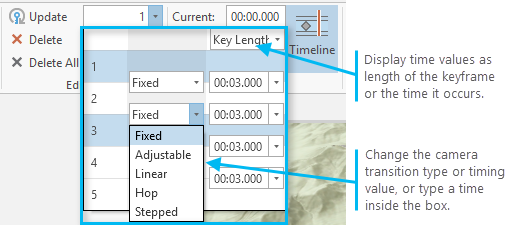
La Lista de fotogramas clave es útil de muchas maneras en el flujo de trabajo de creación de la animación, y le permite realizar lo siguiente:
- Ver la lista de fotogramas clave y acercarse rápidamente a una posición dentro de la animación.
- Obtener información de inmediato sobre la ubicación, la duración y el tipo de fotograma clave que se está agregando.
- Actualizar el tiempo entre los fotogramas clave.
- Actualizar el tipo de transición de la cámara entre fotogramas clave.
- Eliminar un fotograma clave.
Otra posible forma de ver los fotogramas clave de la animación es a través del panel Línea temporal de animación. Está más enfocado a la edición y proporciona más opciones para visualizar e interactuar con los fotogramas clave.
Nota:
Cuando se importa desde el control deslizante de tiempo o rango, los fotogramas clave se enumeran con el valor Ninguno en el área de tipo de transición porque todavía no ha realizado la animación de ninguna propiedad de la cámara. Esto no afecta a la duración de la animación. Si necesita realizar cambios en la cámara para una animación de rango o tiempo, puede acercar un fotograma clave específico, navegar por la vista y hacer clic en Actualizar  .
.
Tiempo de la Lista de fotogramas clave
Puede ver el tiempo de la lista de fotogramas clave con una de dos opciones: Longitud clave o Tiempo clave. Esto significa que está viendo los segundos que transcurren entre cada fotograma clave para la animación o el tiempo total acumulado hasta llegar a esa posición. En ambos casos, los valores siguen siendo editables, lo que le permite actualizar la velocidad con la que la cámara se mueve entre cada uno de los puntos de visualización.
Opciones de edición de la Lista de fotogramas clave
Las siguientes opciones de edición están disponibles cuando se usa la Lista de fotogramas clave:
- Elija el tipo de transición del fotograma clave: puede utilizar fija, ajustable, lineal, salto y escalonada para influir en el modo en que la cámara viaja entre los puntos de visualización.
- Insertar una retención: para pausar temporalmente la animación, puede insertar un fotograma de retención eligiendo el siguiente que quiere incorporar y haciendo clic en el botón Retener
 . La retención predeterminada es 2 segundos.
. La retención predeterminada es 2 segundos. - Cambiar el tiempo de un fotograma clave: se actualizará la velocidad con la que la cámara se mueve entre los puntos de visualización. Más información acerca de cómo se puede actualizar el tiempo de los fotogramas clave
- Quitar un fotograma clave: para quitar un fotograma clave, selecciónelo en la Lista de fotogramas clave y haga clic en el botón Eliminar
 o pulse la tecla Supr.
o pulse la tecla Supr.
Sugerencia:
- Puede deshacer cualquier cambio que afecte a la ruta de la animación. Esto incluye eliminar un fotograma clave y cambiar el tiempo de un fotograma clave o del tipo de curva.
Navegar por la Lista de fotogramas clave
Si necesita ver o actualizar un fotograma clave concreto, puede acercarse fácilmente a su ubicación. Seleccione el fotograma clave en la Lista de fotogramas clave y haga clic en el botón Acercar a . Si está trabajando en el panel Línea temporal de animación puede hacer doble clic en un fotograma clave de la galería para acercarse a su ubicación.
. Si está trabajando en el panel Línea temporal de animación puede hacer doble clic en un fotograma clave de la galería para acercarse a su ubicación.